开机后出现黑屏问题是使用台式电脑时常见的故障之一,让人不胜烦恼。黑屏问题可能是由硬件故障、软件冲突或操作系统错误等多种原因引起的。本文将提供一些有效的...
2025-07-12 124 开机黑屏
开机黑屏无反应是许多台式机电脑用户常常遇到的问题之一,这个问题会给我们的日常使用带来不便。然而,不用担心!本文将为大家介绍解决台式机电脑开机黑屏无反应的一些实用方法,希望能帮助大家解决困扰。

检查电源插头是否正常插入
如果台式机电脑开机黑屏无反应,第一步就是检查电源插头是否正常插入。确保插头与插座连接紧密且稳定,排除电源插头接触不良的可能性。
检查显示器连接是否松动
有时候,开机黑屏的问题可能是由于显示器连接松动引起的。请检查显示器连接线是否牢固插入显示器和台式机主机后端,确保信号传输顺畅。

检查电脑主机内部硬件
如果前两个步骤仍无法解决问题,可能是因为硬件故障导致的开机黑屏。建议打开电脑主机,检查内部硬件是否松动、损坏或者需要更换。特别是显卡和内存条,这些硬件对于开机正常运行至关重要。
排除外接设备问题
有时候,一些外接设备可能会干扰台式机电脑的开机过程,导致黑屏无反应。尝试排除外接设备的影响,将所有外接设备(如打印机、扩展硬盘等)从电脑中断开,再次开机看是否能够解决问题。
重置BIOS设置
在某些情况下,BIOS设置可能会出现问题,导致电脑开机黑屏。可以尝试将BIOS设置恢复到默认设置,具体的操作方法可以参考电脑主板的说明手册。
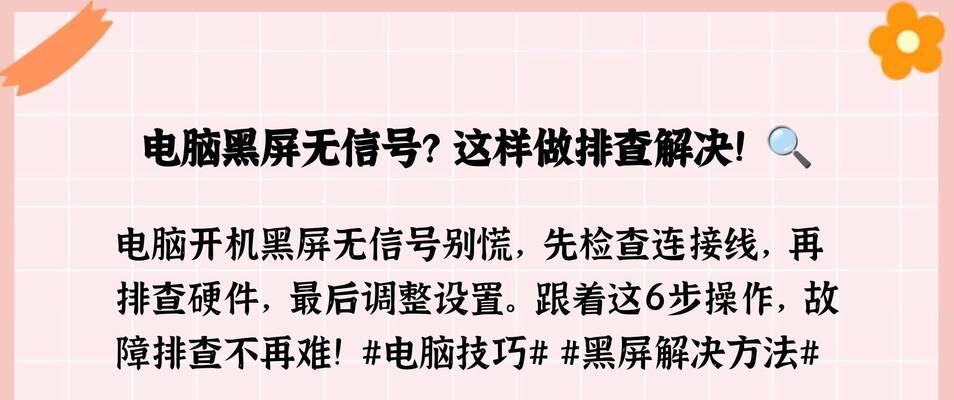
更新显卡驱动程序
显卡驱动程序的过时或不兼容可能会导致电脑开机黑屏。可以尝试更新显卡驱动程序,可以通过设备管理器或者显卡厂商官网下载最新的驱动程序来进行更新。
检查硬盘连接
硬盘连接异常也是导致电脑开机黑屏的常见原因之一。请检查硬盘连接线是否松动,确保硬盘正常连接到主板上。如果硬盘连接无问题,可能是硬盘本身出现了故障,需要进一步检修或更换。
清理内部灰尘
长时间使用后,电脑内部的灰尘会逐渐积累,可能会导致电脑散热不良,从而引起开机黑屏。定期清理电脑内部的灰尘,保持良好的散热状态,有助于解决这个问题。
更换电源
电源老化或故障也可能导致电脑开机黑屏。尝试更换一个可靠的电源,看看是否能够解决开机问题。
重新安装操作系统
某些操作系统文件损坏或丢失也可能导致开机黑屏。可以尝试重新安装操作系统来解决这个问题。记得提前备份重要的文件和数据。
检查主板电池
主板电池是保存BIOS设置和电脑时钟的重要部件,如果主板电池电压过低或者损坏,也有可能导致开机黑屏。检查主板电池是否正常,并及时更换。
尝试进入安全模式
有时候,进入安全模式可以绕过开机黑屏问题。可以尝试按下F8或者Shift键,进入安全模式后,再尝试进行修复或故障排除。
咨询专业维修人员
如果以上方法均无法解决问题,建议咨询专业的电脑维修人员,他们会有更多经验和技巧来帮助解决开机黑屏的问题。
预防开机黑屏问题
定期维护和保养台式机电脑可以预防开机黑屏问题的发生。例如,定期清理内部灰尘、及时更新驱动程序、安装可靠的杀毒软件等。
开机黑屏无反应是一种常见的台式机电脑问题,但是通过检查电源插头、显示器连接线等基本步骤,以及进一步检查硬件和排除外接设备的干扰,大多数问题可以得到解决。如果以上方法仍然无效,建议寻求专业维修人员的帮助。最重要的是,定期维护台式机电脑,预防问题的发生。
标签: 开机黑屏
相关文章

开机后出现黑屏问题是使用台式电脑时常见的故障之一,让人不胜烦恼。黑屏问题可能是由硬件故障、软件冲突或操作系统错误等多种原因引起的。本文将提供一些有效的...
2025-07-12 124 开机黑屏

开机黑屏是许多电脑用户常遇到的问题之一,它不仅影响使用体验,还可能导致数据丢失或系统崩溃。本文将分享一些实用的处理技巧,帮助您解决开机黑屏问题,让您的...
2024-10-04 242 开机黑屏
最新评论